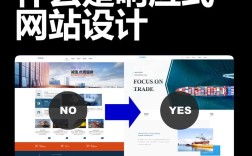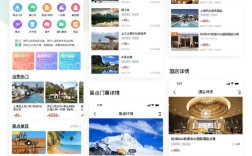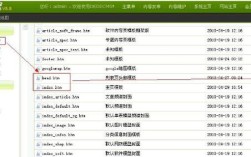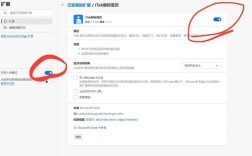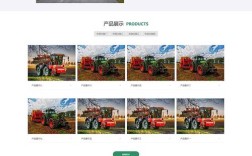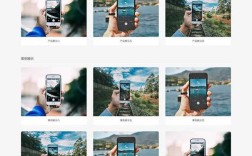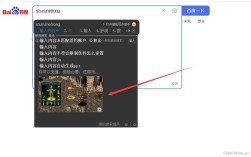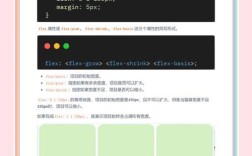响应式布局是现代网页设计的核心需求,它确保网页在不同设备(如桌面、平板、手机)上都能提供良好的浏览体验,实现响应式布局需要综合运用多种技术和方法,以下从核心原理、常用技术、实现步骤及最佳实践等方面进行详细阐述。

响应式布局的核心原理
响应式布局的核心是“弹性适配”,即网页的布局、字体大小、图片尺寸等能够根据用户设备的屏幕尺寸和分辨率自动调整,其实现主要依赖三个关键技术:弹性网格布局(Flexible Grid)、弹性图片和媒体(Flexible Images and Media)、媒体查询(Media Queries),通过这些技术的组合,网页可以动态调整其结构和内容,以适应不同的视口(Viewport)尺寸。
实现响应式布局的关键技术
媒体查询(Media Queries)
媒体查询是响应式设计的基石,它允许开发者根据设备的特定特征(如屏幕宽度、高度、分辨率、方向等)应用不同的CSS样式,通过媒体查询,可以为不同设备定义独立的布局和样式规则,可以为小屏幕设备(如手机)设置单列布局,为大屏幕设备(如桌面)设置多列布局。
媒体查询的基本语法如下:
@media mediatype and (media feature) {
CSS-Code;
}
mediatype可以是all(所有设备)、print(打印设备)、screen(屏幕设备)等;media feature是具体的设备特征,如min-width(最小宽度)、max-width(最大宽度)、orientation(屏幕方向)等。
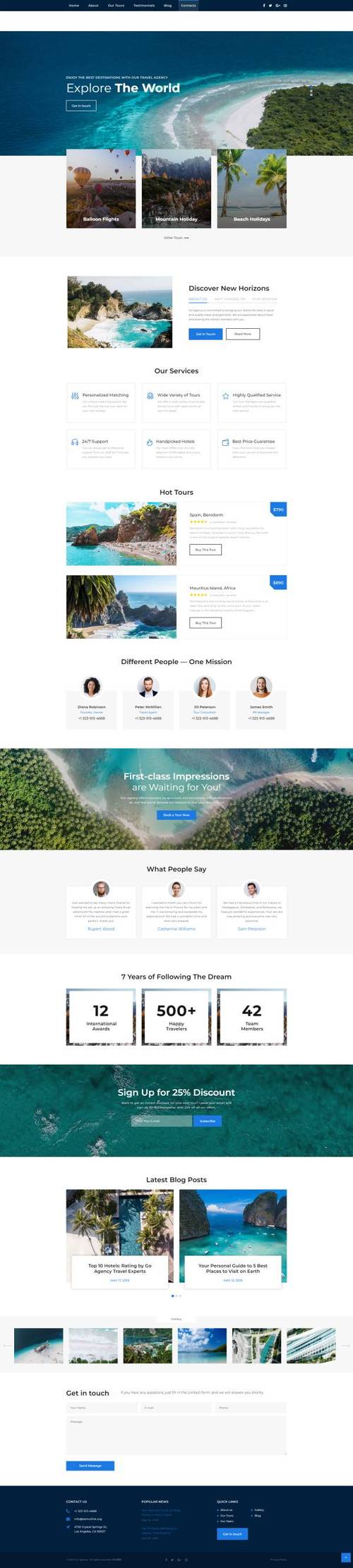
弹性网格布局(Flexible Grid)
弹性网格布局是响应式设计的骨架,传统的网页布局多使用固定像素(px)定义元素的宽度和高度,这在不同屏幕尺寸下会导致布局错乱,弹性网格布局则使用相对单位(如百分比、em、rem、vw、vh等)来定义元素的尺寸,使布局能够根据父容器的尺寸自动伸缩。
一个容器宽度为100%,其内部子元素可以使用百分比宽度来分配空间,这样,当屏幕尺寸变化时,子元素的宽度会按比例调整,从而保持布局的稳定性。
弹性图片和媒体(Flexible Images and Media)
图片和视频等媒体元素在响应式布局中也需要自适应,如果图片的宽度设置为100%,其高度会自动按比例调整,从而避免在小屏幕设备上溢出容器,可以使用max-width属性确保图片不会超过其原始尺寸,避免在大屏幕设备上显示过大。
img, video {
max-width: 100%;
height: auto;
}
视口(Viewport)设置
视口是用户网页的可视区域,通过在HTML头部添加meta标签,可以控制视口的宽度和缩放行为,这对于移动设备尤为重要,因为它可以防止网页在移动设备上被默认缩放。
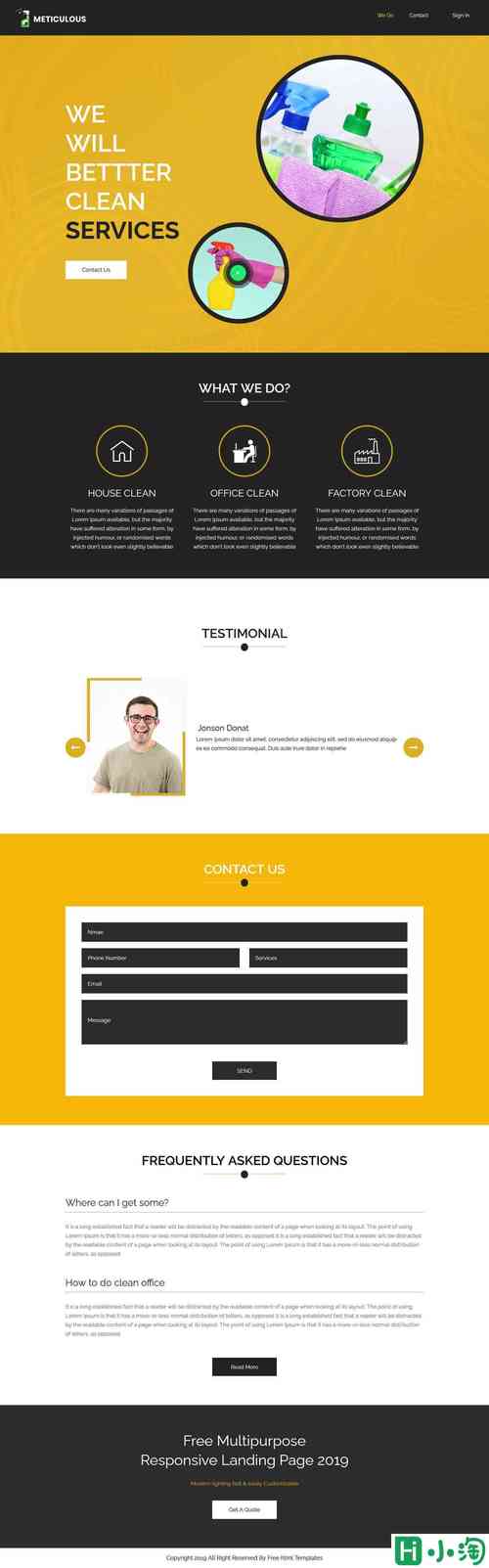
<meta name="viewport" content="width=device-width, initial-scale=1.0">
width=device-width表示视口的宽度等于设备的屏幕宽度,initial-scale=1.0表示初始缩放比例为100%。
现代CSS布局技术
除了传统的弹性网格,现代CSS提供了更强大的布局工具,如Flexbox(弹性盒子布局)和Grid(网格布局),这两种布局技术可以更灵活地实现复杂的响应式布局。
- Flexbox:适用于一维布局(行或列),可以轻松实现元素的对齐、分布和伸缩,可以使用Flexbox创建一个导航栏,使其在小屏幕设备上垂直堆叠,在大屏幕设备上水平排列。
- Grid:适用于二维布局(行和列),可以同时控制行和列,非常适合创建复杂的页面结构,可以使用Grid定义一个页面的整体布局,包括头部、内容区、侧边栏和底部,并通过媒体查询调整列的数量和宽度。
响应式布局的实现步骤
-
规划断点(Breakpoints):断点是媒体查询的触发点,通常根据设备的屏幕尺寸定义,常见的断点包括手机(<768px)、平板(768px-1024px)、桌面(>1024px),断点的设置应根据项目需求灵活调整,而不是盲目遵循固定值。
-
设置移动优先(Mobile First):移动优先的设计方法先为小屏幕设备设计基础样式,然后通过媒体查询逐步增强大屏幕设备的样式,这种方法可以提高网页在移动设备上的加载速度和性能。
-
使用弹性网格和相对单位:在CSS中使用百分比、
em、rem等相对单位定义元素的尺寸,确保布局能够适应不同的屏幕尺寸。 -
添加媒体查询:根据规划的断点,添加媒体查询,为不同设备定义特定的样式规则。
/* 基础样式(移动设备) */ .container { width: 100%; padding: 10px; } /* 平板设备 */ @media (min-width: 768px) { .container { width: 750px; margin: 0 auto; } } /* 桌面设备 */ @media (min-width: 1024px) { .container { width: 970px; } } -
优化图片和媒体:使用
max-width: 100%确保图片和视频能够自适应容器,并根据需要使用srcset属性提供不同分辨率的图片,以优化加载性能。 -
测试和调试:在不同的设备和浏览器上测试网页的响应式效果,使用浏览器的开发者工具模拟不同设备的屏幕尺寸,及时发现并修复布局问题。
响应式布局的最佳实践
-
保持简洁的布局:避免过于复杂的布局结构,减少不必要的嵌套,以提高页面的加载速度和渲染效率。
-
使用相对单位:优先使用
rem和em而不是px,因为rem和em相对于根元素的字体大小,可以更好地适应用户的缩放需求。 -
优化触摸目标:为移动设备上的按钮和链接设置足够大的触摸目标(至少44px×44px),以提高用户体验。
-
避免固定尺寸:尽量避免使用固定宽度和高度的容器,除非有特殊需求,使用
min-width和max-width可以限制元素的最小和最大尺寸,避免布局错乱。 -
使用CSS预处理器:使用Sass或Less等CSS预处理器可以更高效地管理媒体查询和样式代码,减少重复代码。
响应式布局中的常见问题及解决方案
| 问题 | 解决方案 |
|---|---|
| 图片在小屏幕上变形 | 使用max-width: 100%和height: auto保持图片比例,或使用object-fit属性控制图片填充方式。 |
| 布局在断点处错乱 | 检查媒体查询的断点设置是否合理,确保样式的过渡平滑,避免突然的布局变化。 |
| 文字在小屏幕上过小 | 使用rem或em定义字体大小,或通过媒体查询在小屏幕设备上增大字体。 |
| 导航栏在小屏幕上拥挤 | 使用汉堡菜单(Hamburger Menu)将导航项折叠,或通过Flexbox调整导航项的排列方式。 |
相关问答FAQs
问题1:什么是移动优先设计,它有什么优势?
解答:移动优先设计是一种先为移动设备设计网页,然后逐步增强桌面设备体验的设计方法,其优势包括:1)提高移动设备的加载速度,因为基础样式和资源较少;2)避免为移动设备编写大量冗余的隐藏样式;3)促使开发者优先考虑内容的核心功能,提升用户体验。
问题2:如何使用Flexbox实现响应式导航栏?
解答:使用Flexbox实现响应式导航栏的步骤如下:1)将导航项的容器设置为display: flex;2)在小屏幕设备上,导航项默认垂直排列,通过flex-direction: column调整;3)在大屏幕设备上,通过flex-direction: row使导航项水平排列;4)使用媒体查询调整导航项的间距和对齐方式。
.nav {
display: flex;
flex-direction: column;
}
@media (min-width: 768px) {
.nav {
flex-direction: row;
justify-content: space-between;
}
}